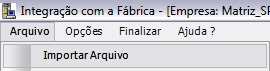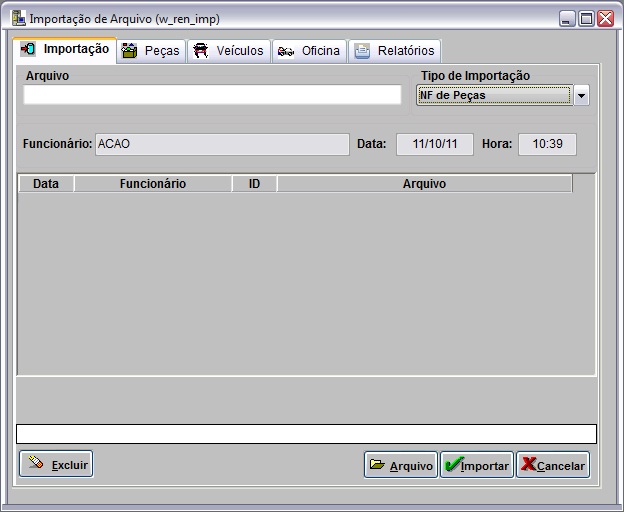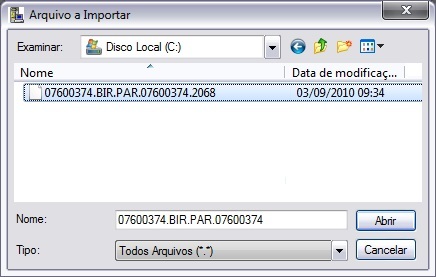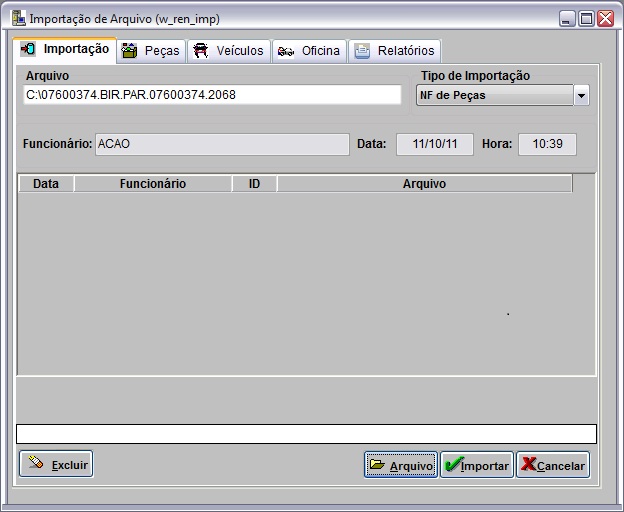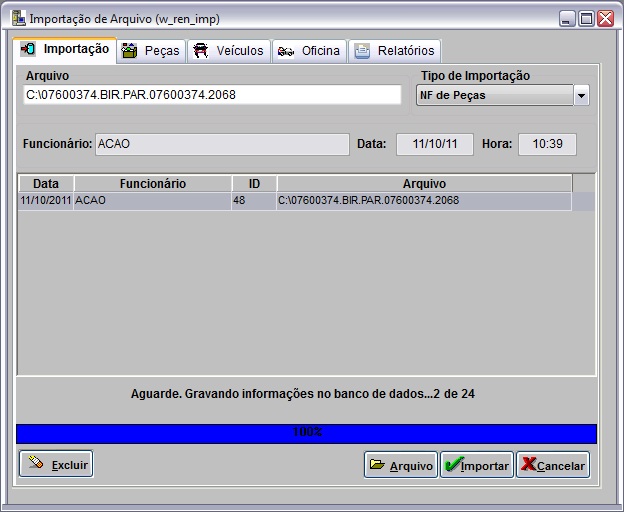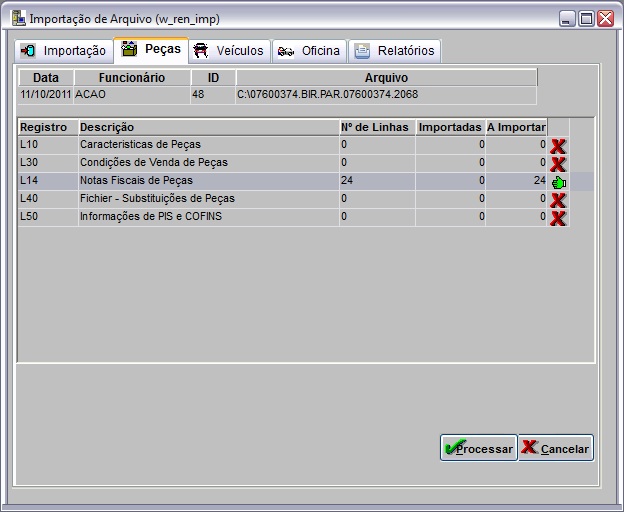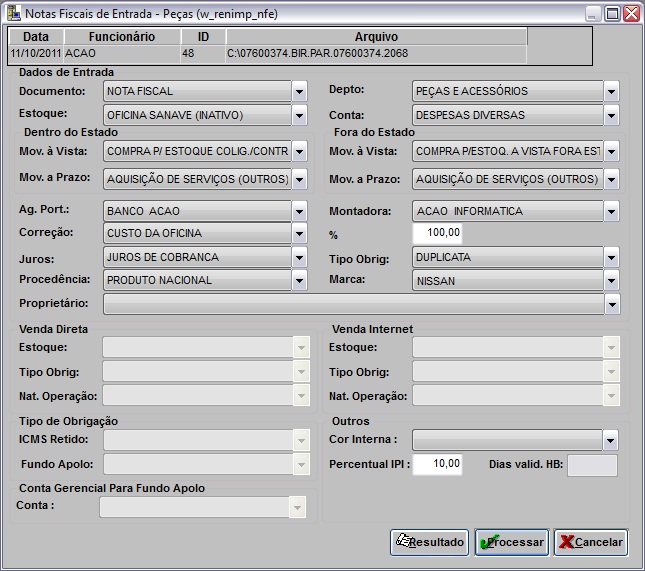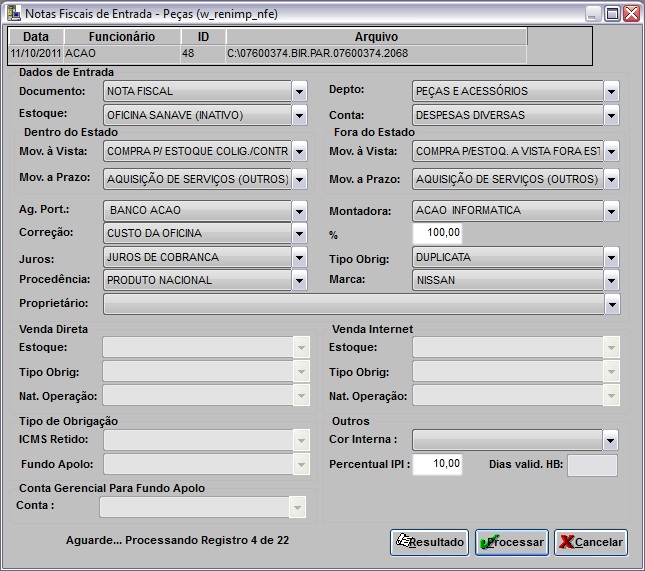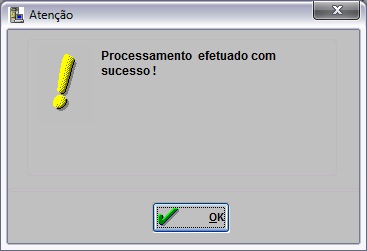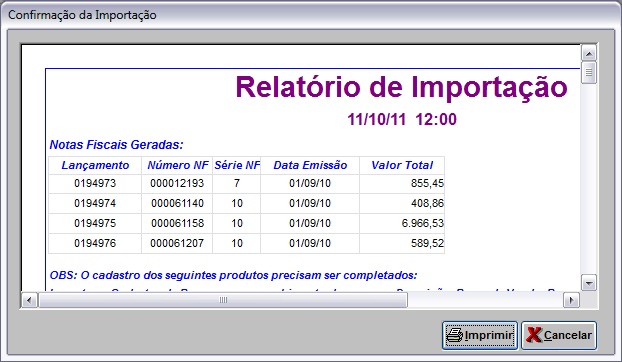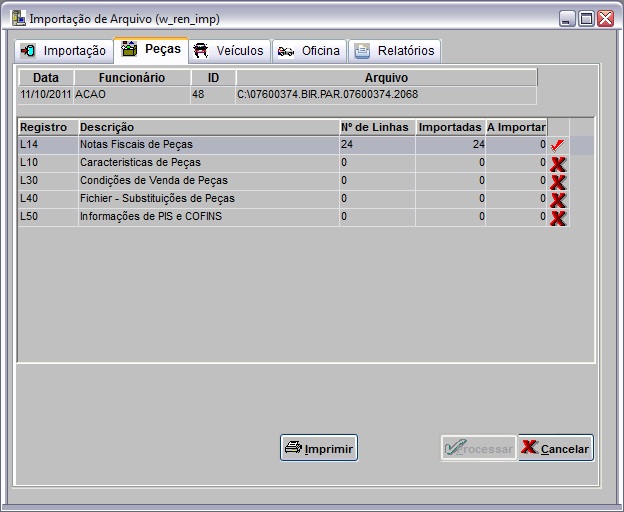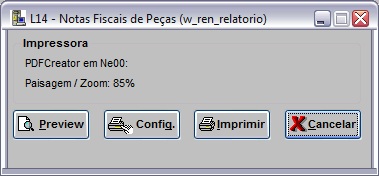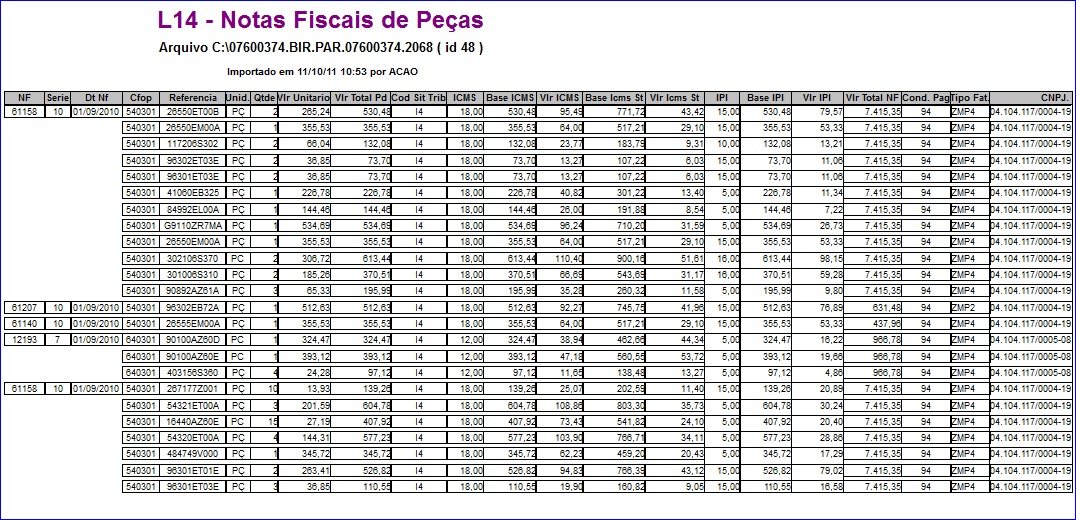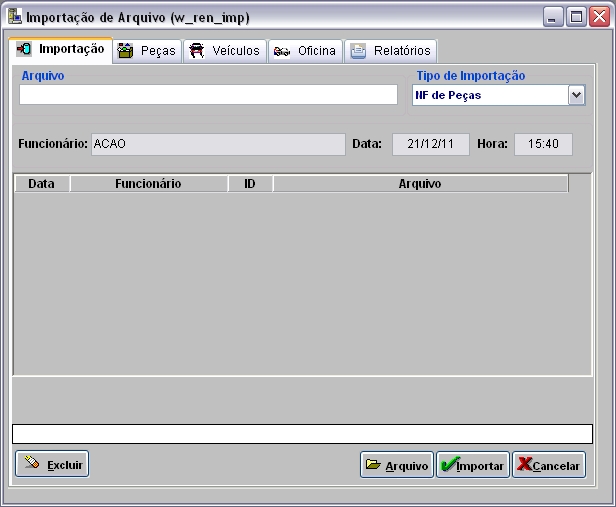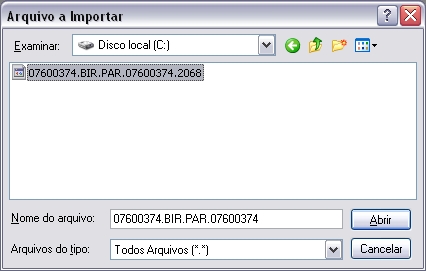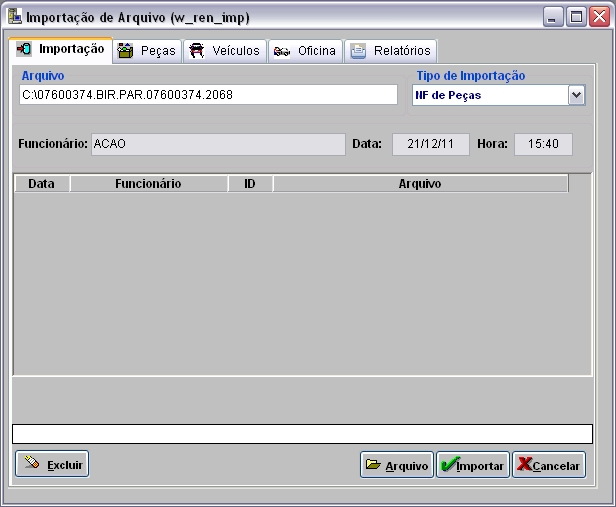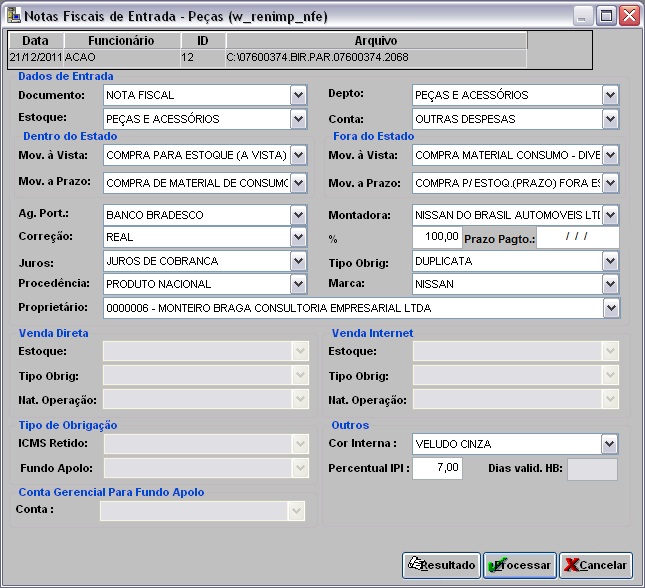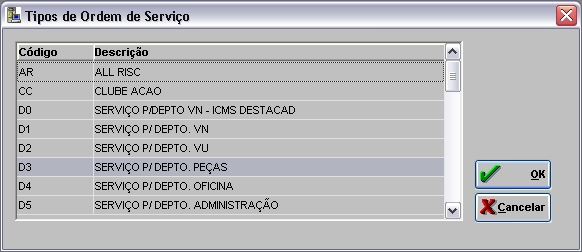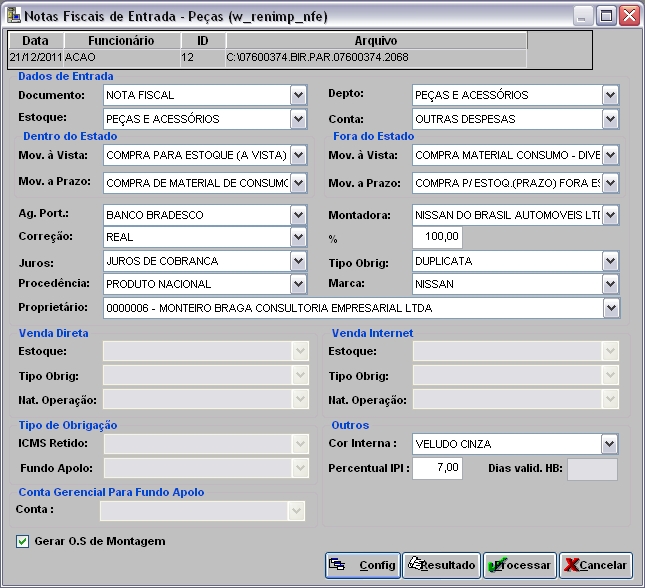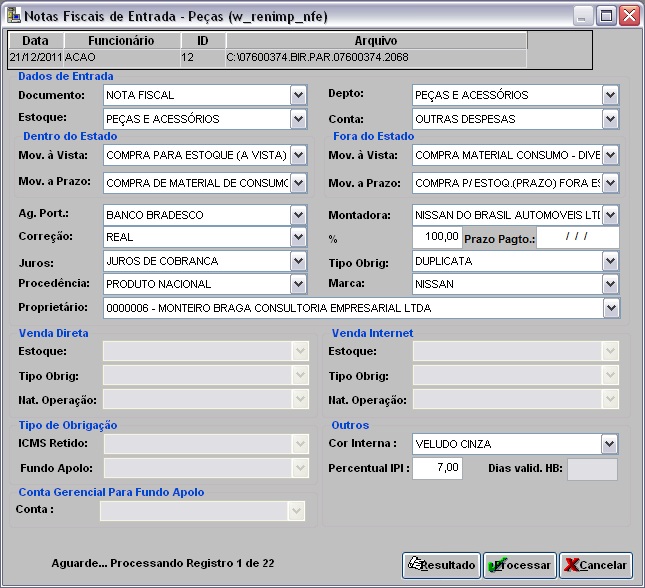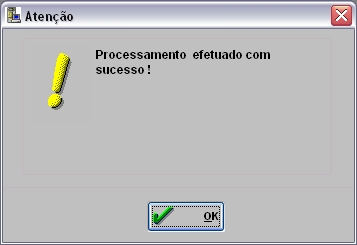De Dealernet Wiki | Portal de SoluÓÐo, Notas TÕcnicas, Vers¾es e Treinamentos da AÓÐo InformÃtica
Tabela de conteû¤do |
IntroduûÏûÈo
A importaûÏûÈo Notas Fiscais de PeûÏas tem por objetivo principal cadastrar as notas ficais de peûÏas, atualizando assim o banco de dados da concessionûÀria.
O arquivo ûˋ importado com informaûÏûçes da nota fiscal de peûÏas para o sistema DealerNet.
ConfiguraûÏûçes
Cadastro de Materiais Seqû¥encial
Importando NF de PeûÏas
Como Importar NF de PeûÏas
MûDULO INTEGRAûûO FûBRICA
1. No menu principal, clique Arquivo e Importar Arquivo;
2. Na janela ImportaûÏûÈo de Arquivo, selecione o Tipo de ImportaûÏûÈo: NF de PeûÏas;
3. Clique no botûÈo Arquivo para selecionar o arquivo a ser importado;
4. Selecione o arquivo e clique Abrir;
5. Clique no botûÈo Importar;
6. Importando arquivo;
7. Arquivo importado;
8. Na aba PeûÏas, selecione o registro L14 - Notas Fiscais de PeûÏas e clique no botûÈo Processar;
9. Preencha os dados restantes e clique em Processar;
10. Processando arquivo;
11. Arquivo processado;
12. Clique no botûÈo Resultado para visualizar o resultado do processamento;
12. De volta û aba PeûÏas, clique no botûÈo Imprimir para visualizar as informaûÏûçes importadas;
13. Na janela L14 - Notas Fiscais de PeûÏas clique Preview para visualizar o relatû°rio e em Imprimir para imprimi-lo;
14. Relatû°rio L14 - Notas Fiscais de PeûÏas.
A ImportaûÏûÈo do Arquivo de NE de PeûÏas ûˋ responsûÀvel pelo cadastro de notas de entrada referente a pedidos de compra de peûÏas feitas ao Fabricante. Este arquivo ûˋ importado com informaûÏûçes do pedido e da nota para o sistema DealerNet.
Ao importar o arquivo, as NE's ficam em trûÂnsito atûˋ a chegada do material. As NE's em trûÂnsito o atualizam e transferem de estoque automaticamente os materiais que tiverem suas referûˆncias modificadas.
ConfiguraûÏûçes
Cadastro de Materiais Sequencial
Tipo ObrigaûÏûÈo para ICMS Retido de PeûÏas
Realizando ImportaûÏûÈo Faturamento de PeûÏas
Como Realizar ImportaûÏûÈo Faturamento de PeûÏas
MûDULO INTEGRAûûO FûBRICA
1. No menu principal clique Arquivo e Importar Arquivo;
2. Na janela ImportaûÏûÈo de Arquivo, selecione o Tipo de ImportaûÏûÈo: NF de PeûÏas;
3. Em seguida informe o Diretû°rio e Nome do Arquivo ou clique Arquivo para selecionûÀ-lo;
4. Selecione arquivo no diretû°rio onde foi salvo e clique Abrir;
5. Apû°s selecionar o arquivo clique Importar;
6. Processando importaûÏûÈo;
7. Clique OK. Ir para aba PeûÏas para processar registro do arquivo no sistema;
8. Na aba PeûÏas, mostra quantidade de itens a importar. Selecione o registro FP9 - Faturamento de PeûÏas;
(![]() ): indica que o arquivo estûÀ pronto para ser importado.
): indica que o arquivo estûÀ pronto para ser importado.
(![]() ): indica que o arquivo jûÀ foi processado.
): indica que o arquivo jûÀ foi processado.
9. Em seguida clique em Processar;
Nota:
-
Se a opûÏûÈo "Calcula ICMS ST apenas para as peûÏas com ICMS SUBS TRIB." estiver marcada, sû° serûÀ calculado o ICMS ST das peûÏas configuradas como ICMS SubstituiûÏûÈo TributûÀria, no Cadastro de Materiais.
10. Na janela Notas Fiscais de Entrada - PeûÏas preencha as informaûÏûçes do ICMS Normal, ICMS de SubstituiûÏûÈo TributûÀria, os Dados de Entrada, Venda Direta e Venda Internet. Em seguida clique no botûÈo Processar;
11. As informaûÏûçes sûÈo gravadas no banco de dados;
12. Registro FP9 processado. Clique OK;
13. Na janela Notas Fiscais de Entrada - PeûÏas clique no botûÈo Resultado para visualizar o Relatû°rio de ImportaûÏûÈo;
14. Para imprimir o Relatû°rio de ImportaûÏûÈo, clique em Imprimir;
15. ImportaûÏûÈo concluûÙda (![]() ). A quantidade de registros processados sûÈo indicados no campo Importadas;
). A quantidade de registros processados sûÈo indicados no campo Importadas;
16. Apû°s processar o arquivo, clique no botûÈo Imprimir;
17. Para visualizar o arquivo processado, clique em Preview. E para imprimir, clique em Imprimir;
18. Arquivo FP9 - Faturamento de PeûÏas importado e processado.